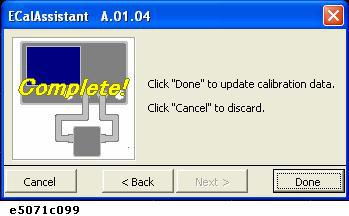利用 2 端口 ECal 模块进行全 3 端口和全 4 端口校准
概述
在 E5071C 中预安装了 VBA 宏程序(ECal 助手),以利用 2 端口 ECal 进行全 3 端口或全 4 端口校准。
ECal 助手不进行隔离校准。
步骤
通过 USB 电缆将 ECal 模块的 USB 端口与 E5071C 上的 USB 端口相连。可以在 E5071C 的电源接通时进行此连接。
使 ECal 模块预热 15 分钟,直至模块的指示从“WAIT”(等待)变为“READY”(就绪)。
按“Macro Setup”(设置宏程序)键。
单击“Load Project”(加载项目)。
从“Open”(打开)对话框中,选择 VBA 项目文件 D:\Agilent\ECalAssistant.vba,然后单击“Open”(打开)按钮。
按“Macro Run”(运行宏程序)键。
出现以下对话框。
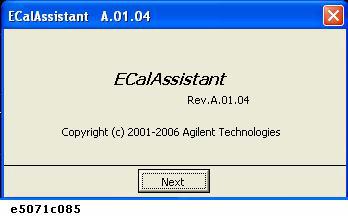
单击“Next”(下一步)。
出现以下对话框。
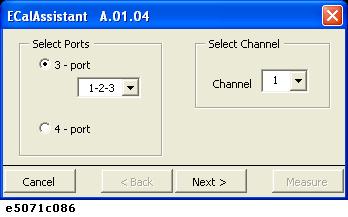
在“Select Ports”(选择端口)区域中,对于全 3 端口校准,单击并选择“3-Port”(3 端口)单选按钮;对于全 4 端口校准,单击并选择“4-Port”(4 端口)单选按钮。
在 E5071C 上执行全 3 端口校准时,从“3-Port”(3 端口)按钮(“1-2-3”、“1-2-4”、“1-3-4”或“2-3-4”)下的下拉列表中选择要校准的测试端口。
在“Select Channel”(选择通道)区域中,选择要校准的通道(通道“1”到“9”之一)。
单击“Next”(下一步)按钮。
出现以下对话框。
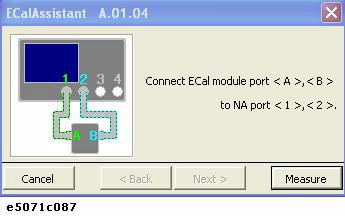
按照对话框中显示的连接图,将 ECal 模块的端口 A 和 B 连接到 E5071C 上的测试端口。在每个步骤中出现的每个对话框中显示的连接图取决于 E5071C 上的测试端口号数。
单击“Measure”(测量)按钮,开始测量校准数据。
测量完成后,将出现以下对话框。
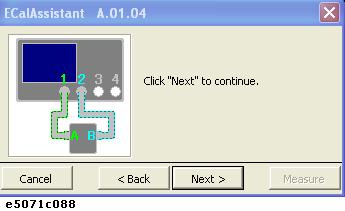
单击“Next”(下一步)按钮。
出现以下对话框。
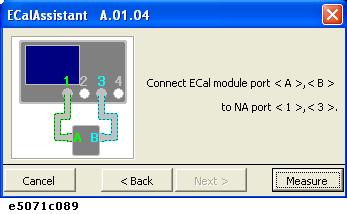
根据每个对话框中给出的说明,重新连接 ECal 模块,然后继续执行校准流程。
收集了所有校准数据后,将出现带有“Complete!”(完成!)标志的对话框(如下图所示),请单击“Done”(完成)以结束校准。如果要取消校准,请单击“Cancel”(取消)。